Fjern Matrix-virus (Veiledning for fjerning) - Forbedrede instruksjoner
Matrix fjerningsguide for virus
Hva er Matrix ransomware-virus?
Matrix ransomware går opp nivåer
Matrix virus, også kalt [email protected] ransomware, fungerer som en krypto-trojan. Det ble oppdaget av malwareforskere 1.desember 2016. Dette viruset er Matrix filmtema og retter seg mot engelsk og russisk talende datamaskinbrukere, løsepenge kraver som blir lagt igjen på datamaskins systemet er først skrevet på russisk og deretter på engelsk.
Løsepenge krevaet er kallet matrix-readme.rtf, og det krever ofrene å kontakte dem via angitte e-postadresser: [email protected] or [email protected]. Det er forskjellig fra andre virusere som bare gor Bitcoin adresser og koblinger på hvor de skal oppnå dene virtuelle valutaen. I tillegg bruker svindlerene Yahoo e-postkonot som anses utrygt (for svindlere).
Så snart slike malware kompromitterer en dataaskin, blir personlige filer verdiløse fordi viruset forvrenger dem på et strukturnivå. Med andre ord, virus bruker AES +RSA kryptering for å gjøre dem uilgjengelige for brukeren, og supplerer også opprinnelige filnan med .matrix utvidelse. Hvis du leter etter Matrix dekrypteringsverktøy, må du vite at det ikke finnes noen enda.
Det er ekstremt vanskelig å dekryptere fuler uten å vite dekrypteringsnøkkelen, og det er derfor ransomware utviklere gjør sitt ytterste for å skjule det fra datamaskin brukeren. Vanligvis overfører de bare dekrypteringsnøkkelen til servere slik at offeret ikke kan nå de. De tilbyr denne nøkkelen i bytte for løsepenger, men det er noen grunner til at du ikke bør betale det. Hovedgrunnen til å holde pengene dine til deg selv er at malware skapere har en tedens til å ikke gi dekrypteringsverktøy når de mottar løsepengene.
Hvorfor skulle de? De trenger bare pengene dine, og de bryr seg virkelig ikke om pengene dine. Derfor anbefalr vi ikke at du betaler cyberkriminelle og fjerner istedet Matrix ransomware virus fortløpende. Du kan bruke anti-malware verktøy som FortectIntego eller Malwarebytes, for ransomware fjerningen.
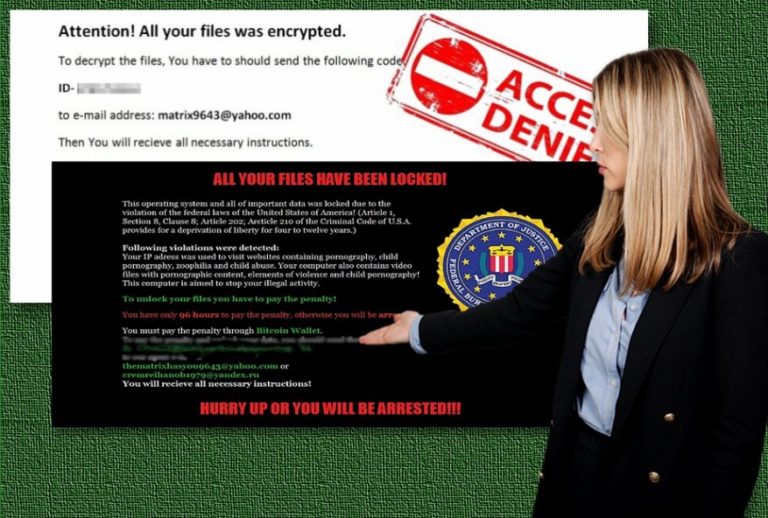
Vi foreslår at du lager en sikkerhetskopi av krypterte data og lagrer den trygt itil noen utgir et gratis dekrypteringsverktøy – har du hørt om TeslaCrypteller PrincessLocker sakene, du forstår sannsynligbis at det er mulig å dekryptere fuer når de er kryptert; men malware-omformerer må bruke mye tid op å lage malware-dekryptere, så vær tålmodig!
Variasjoner av dette ransomware
TheMatrixHasYou ransomware. Et annet eksempel på Matrix malware har dukket opp nylig, og det ser ut til å ligne det første virusversjonen. Akkurat som [email protected] virus, det gjør filer til verdiløse dlere av data. Det konverterer dokumenter, bilder, databaser, presentasjoner, videoer og andre filer som ofrene holder i datamaskinen i søppelfiler som plass, men kan ikke brukes på noen måte.
Den eneste merkbare forskjellen mellom den opprinnelige versjonen av ransomare og TheMatrixHasYou viruset er at sistnevnte gir forskjellige kontak e-poster: [email protected] og [email protected], og etterlater informasjon om angrepet i <Victim’s ID>.MATRIX-KEY.RTF fil.
Denne versjonen er også fortsatt veldig farlig, og for tiden er det ingen motgift for dens gift. Hvis filene dine er kryptert bør du gjenopprette dem fra sikerhetskopier eller være tålmodig frem til malware utviklerer kan finne en måte å knekke den og lage en gratis dekrypteringsverktøy. Frem til da fjern Matrix malware for å beskytte datamaskinen mot ekstra malware.
Mars 2017 oppdatering: Matrix terroriserer brukerne med en falsk FBI varsel
Motta en pressende varsel fra Federal Bureau of Investigation National Security Agency eller en annen jurdisk institusjon er ikke en hyggelig opplevelse, så lenge det er ekte. Lignende institusjoner inspirerer cyber kriminale til å finpusse sine hacking teknikker.
Den nåværende versjoner av Matrix malware skremmer brukere til å tro at deres datamaskin og data har blitt låst på grunn av amerikanske lovbrudd. De forfalskede meldingene hevder at deres enheter har blitt blokkert på grunn av det har blitt oppdaget innhold av barnpornografi og lidnende kriminelle aktiviteter.
Også refererer til straffeloven for å lure brukere mer. Men få berørte kan skjekke den omtalte artikkelen og finne ut det forskjellige innhold. Vær oppmerksom på at nevnte institusjoner ikke oppfordrer deg til å betale noe beløp innenfor en spesifisert mengde av dem.
Matrix hackere forventer at du overfører betalingen innen 96 timer for å unnslippe fengselstrafikk. Det er ikke vanskelig å se gjennom bedrageri siden skurkene gir en Bitcoin adresse og [email protected] og [email protected]. Vær oppmerksom når du går igjennom spam mappen. Ikke åpne noen vedlegg fra ukjente sendere. Hackere har normalt sett staving og grammatiske feil i meldingene sine. Matrix kapring utføres med hjelp av JNwpM1mu.exe kjørbar fil. Det kan oppta en enhet via HEUR/QVM10.1.0000.Malware.Gen, malicious_confidence_100% (D),TR/Crypt.Xpack.uhqit, og lignende trojanske hester.
Kapringsteknikkene til Malware
Selvfølgelig vil ingen være et offer for ransomware angrep. Dessverre mange datamaskin brukerer er ikke klar over ransomware trusseler, slik at de kan lettere bli ofre. Hvis du fremdeles tror at Standard metoden er den beste, tar du veldig feil. Disse innstillingene inneholder vanligvis invitasjoner til å prøve anbefalte tredjeparts programvare, noe som kan være veldig usikkert. Selv om svik i tidligere programvarepakker kun ble levert for legitim programvare klarer de i dag å levere skadelig programvare sammen med pålitelige programmer.
Nå kan du også få ondsinnede virus fra e-poster. Vennligst følg med på hva du trykker på, installerer eller laster ned på datamaskinen din. Ikke alle filer er så pålitelige som de ser ut til; derfor bør du aldri åpne vage brev, og skjekke om avsenderen faktisk er den personen han/hun hevder å være.
Du kan finne slik informasjon ved å google e-post adressen dems. Det neste ransomwr forebyggende tiltaket er å ta sikkerhetskopier av filene dine. Å ha sikkerhetskopier er viktig fordi det er den eneste måten å gjenopprette filene dine hvis et ransomware virus krypterer dem. Og til slutt installer en programvare for å holde deg og dine personlige filer sikre.
Fjern Matrix viruset istedet for å betale løsepengene
Nå som du vet hvordan ransomware sprer se og hvordan du unngår å installere slike viruser, vil du sannsynligvis fjerne Matrix virus så snart som mulig. Det første spørsmålet du må spørre deg selv er om du har et malware fjernings verktøy eller ikke. Hvis ikke kan du følge disse instruksjonene for å fjerne Matrix viruset fra systemet for alltid. For å slette det vil du trenge et godt ani malware programvarfe. Føre du gjør dette start datamaskinen din på nytt ved hjelp av instruksjonene som er gitt nedenfor.
La oss snakke om løsepengene. Først og fremst hvis du er villig til å betale det, må du ikke slette infeksjonen – gjør det etterpå. Men vi anbefaler på det sterkeste at du ikke betaler. Det er flere grunner til at det ikke er verdt å betale; Det er muligheter at kriminelle vil bestemme seg for å gi deg dekrypterinsnøkkelen for å låse opp filer. Desuten hvis du betalte, vil du oppmuntre svindlere til å fortsette å skape mer malware. Dette vil føre til at antallet ransomware offer vokser. Selv om det ikke er en direkte måte å kjempe med ransomware, kan det bidra til å redusere antall ransomware saker generelt. Hvis ofrene sluttet å betale løsepenger, ville cyberkriminelle ikke lenger se et poeng med å skape dem.
Manuell Matrix fjerningsguide for virus
Ransomware: manuell fjerning av ransomware i sikkerhetsmodus
Viktig! →
Manuell fjerning kan være for komplisert for vanlige databrukere. Det krever avansert IT-kunnskap å utføre det riktig (hvis viktige systemfiler blir fjernet eller skadet, kan det føre til uopprettelig skade på Windows-systemet). I tillegg kan det ta flere timer å utføre. Derfor anbefaler vi på det sterkeste at du bruker den automatiske metoden som beskrevet ovenfor.
Steg 1. Åpne sikkerhetsmodus med nettverkstilkobling
Manuell fjerning av malware bør utføres i sikkerhetsmodus.
Windows 7/Vista/XP
- Klikk på Start > På/Av > Start på nytt > OK.
- Når datamaskinen din starter opp, trykker du på F8-knappen (hvis dette ikke fungerer, prøv F2, F12, Del – det avhenger av hovedkortet ditt) flere ganger helt til du ser vinduet for avansert oppstart.
- Velg Sikkerhetsmodus med nettverkstilkobling fra listen.

Windows 10 / Windows 8
- Høyreklikk Start-knappen og velg Innstillinger.

- Bla nedover og velg Oppdatering og sikkerhet.

- I menyen til venstre velger du Gjenoppretting.
- Bla nedover til Avansert oppstart.
- Klikk på Start på nytt nå.

- Velg Feilsøking.

- Gå til Avanserte alternativer.

- Velg Oppstartsinnstillinger.

- Klikk på Start på nytt.
- Trykk 5 eller klikk på 5) Aktiver sikkerhetsmodus med nettverkstilkobling.

Steg 2. Slå av mistenkelige prosesser
Windows' oppgavebehandler er et nyttig verktøy som viser alle prosesser som kjører i bakgrunnen. Hvis det dukker opp malware-prosesser her, må de avsluttes:
- Trykk på Ctrl + Shift + Esc på tastaturet for å åpne oppgavebehandleren.
- Klikk på Detaljer.

- Bla nedover til Bakgrunnsprosesser og se etter mistenkelige oppføringer.
- Høyreklikk og velg Åpne filplassering.

- Gå tilbake til prosessen, høyreklikk og velg Avslutt oppgave.

- Slett innholdet i den ondsinnede mappen.
Steg 3. Sjekk oppstartsprogrammer
- Trykk Ctrl + Shift + Esc på tastaturet for å åpne Windows oppgavebehandler.
- Gå til fanen Oppstart.
- Høyreklikk det mistenkelige programmet og klikk på Deaktiver.

Steg 4. Slett virusfiler
Malware-relaterte filer kan dukke opp på flere ulike steder på datamaskinen din. Her er instruksjoner som kan hjelpe deg med å finne dem:
- Skriv Diskopprydding i Windows' søkefelt og trykk på Enter.

- Velg stasjonen du ønsker å rense (C: er som regel hovedstasjonen, og det er sannsynligvis her du finner ondsinnede filer).
- Bla gjennom Filer som skal slettes-listen og velg følgende:
Midlertidige Internett-filer
Nedlastinger
Papirkurv
Midlertidige filer - Velg Rydd opp i systemfiler.

- Du kan også se etter andre ondsinnede filer som skjuler seg i følgende mapper (angi disse oppføringene i Windows-søkefeltet og trykk på Enter):
%AppData%
%LocalAppData%
%ProgramData%
%WinDir%
Etter at du er ferdig, starter du PC-en på nytt i normalmodus.
Fjern Matrix ved hjelp av System Restore
-
Steg 1: Start datamaskinen på nytt i Safe Mode with Command Prompt
Windows 7 / Vista / XP- Klikk Start → Shutdown → Restart → OK.
- Når datamaskinen blir aktiv, trykker du F8 gjentatte ganger helt til du ser Advanced Boot Options-vinduet.
-
Velg Command Prompt fra listen

Windows 10 / Windows 8- Trykk Power-knappen i Windows innloggingsskjermen. Trykk og hold nede Shift, som er på tastaturet, og klikk Restart..
- Velg deretter Troubleshoot → Advanced options → Startup Settings og trykk Restart.
-
Så snart datamaskinen din blir aktiv, velger du Enable Safe Mode with Command Prompt i Startup Settings-vinduet.

-
Steg 2: Gjenopprett systemfilene og innstillingene
-
Så snart Command Prompt-vinduet dukker opp, angir du cd restore og klikker Enter.

-
Skriv inn rstrui.exe og trykk Enter igjen..

-
Når et nytt vindu dukker opp, klikker du Next og velger et gjennopprettingspunkt før infiltreringen av Matrix. Etter å ha gjort dette, klikker du på Next.


-
Klikk Yes for å starte systemgjenoppretting.

-
Så snart Command Prompt-vinduet dukker opp, angir du cd restore og klikker Enter.
Bonus: Gjenopprett dataene dine
Veiledningen som presenteres ovenfor er ment å hjelpe deg med å fjerne Matrix fra datamaskinen din. For å gjenopprette de krypterte filene anbefaler vi at du bruker en detaljert veiledning laget av sikkerhetsekspertene hos viruset.no.Hvis filer har blitt kryptert kan du prøve våre foreslåtte metoder for å gjenopprette dem. Vi anbefaler imidlertidig sterkt at du lager en sikkerhetskopi av krypterte filer for å ha en intakt kopi. Noen ganger kan ikke dekrypterte filer ødelegge dem!
Hvis filene dine krypteres av Matrix kan du bruke flere ulike metoder for å gjenopprette dem:
Data Recovery Pro
Hvis du vil kan du bruke Data Recovery Pro til å dekryptere filene dine. Du kan finne instruksjoner på hvordan du bruker dette verktøyet nedenfor.
- Last ned Data Recovery Pro;
- Følg stegene i installasjonsveiledningen til Data Recovery og installer programmet på datamaskinen din;
- Kjør programmet og skann datamaskinen din etter filer kryptert av Matrix ransomware;
- Gjenopprett dem.
Fin Windows Previous Versions
Windows Previous Versions kommer til nytte når gjeldende dataversjoner blir skadet. Hvis du aktiverte systemgjennopprettingsfunksjonen en stund som du kan prøve å gjenopprette filene dine. Husk at dette hjelper deg å gjennopprette filene dine en og en avgangen, så hvis du ønsker å gjennopprette større mengder avgangen er ikke dette metoden du burde bruke.
- Finn en kryptert fil du vil gjenopprette og høyreklikk på den;
- Velg “Properties” og gå til fanen “Previous versions”;
- Her sjekker du alle tilgjengelige kopier av filen i “Folder versions”. Velg versjonen du ønsker å gjenopprette og klikk på “Restore”.
Til slutt bør du alltid tenke på beskyttelse mot crypto-ransomware. For å beskytte datamaskinen din mot Matrix og annet ransomware bør du benytte en vel ansett anti-spionvare, som FortectIntego, SpyHunter 5Combo Cleaner eller Malwarebytes.
Anbefalt for deg
Velg riktig nettleser og øk sikkerheten med et VPN-verktøy
Det blir stadig viktigere å beskytte personvernet sitt på nettet, blant annet for å unngå lekkasje av personopplysninger og phishing-svindel. Et av de viktigste tiltakene er å legge til et ekstra sikkerhetslag ved å velge den sikreste og mest private nettleseren. Selv om nettlesere ikke gir komplett beskyttelse og sikkerhet, er noen av dem mye bedre ved sandboxing, HTTPS-oppgradering, aktiv innholdsblokkering, blokkering av sporere, beskyttelse mot phishing og lignende personvernrelaterte funksjoner.
Det er også mulig å legge til et ekstra beskyttelseslag og skape en helt anonym nettleseropplevelse ved hjelp av et Private Internet Access VPN. Denne programvaren omdirigerer trafikken via ulike servere, slik at IP-adressen og din geografiske posisjon skjules. Disse tjenestene har dessuten strenge retningslinjer mot loggføring, noe som betyr at ingen data blir loggført, lekket eller delt med tredjeparter. Kombinasjonen av en sikker nettleser og et VPN gir deg muligheten til å surfe sikkert på nettet uten å bli spionert på eller hacket av nettkriminelle.
Sikkerhetskopier filer til senere, i tilfelle malware-angrep
Programvareproblemer skapt av malware eller direkte datatap på grunn av kryptering kan føre til problemer eller permanent skade på enheten din. Når du har oppdaterte sikkerhetskopier, kan du enkelt gjenopprette filene dine etter slike hendelser. Det er nødvendig å oppdatere sikkerhetskopiene dine etter eventuelle endringer på enheten. På denne måten kan du starte på nytt fra der du var da du mistet data på grunn av malware-angrep, problemer med enheten eller annet.
Når du har tidligere versjoner av alle viktige dokumenter eller prosjekter, kan du unngå mye frustrasjon og store problemer. Sikkerhetskopier er praktisk når malware dukker opp ut av det blå. Bruk Data Recovery Pro for å gjenopprette systemet ditt.







